この記事は
・GX-Works2の初心者の方
・GX-Works2でのA接点とB接点の入力方法が分からない方
におすすめです。
GX-Works2でA接点B接点を入力する方法
ここではGX-Works2のラダー編集画面でA接点とB接点を入力する方法を紹介します。
A接点の入力方法
ここではA接点の入力方法を1ステップずつ説明していきます。
①F2キーを押し、書き込みモードにします。
ツールバーにあるこの赤鉛筆アイコンをクリックすることでも同様に書き込みモードにできます。

②A接点を入力したい場所をクリックし、青色の枠が出てきたのを確認します。

③F5キーを押し、A接点入力ウインドウを出します。
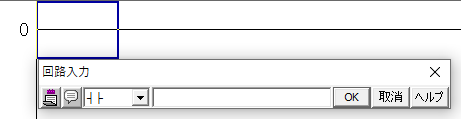
ツールバーにあるA接点の記号のアイコンをクリックすることでも同様にA接点の入力ウインドウを出すことができます。
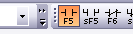
回路入力ウインドウの左の方にあるプルダウンからA接点記号を選ぶこともできます。
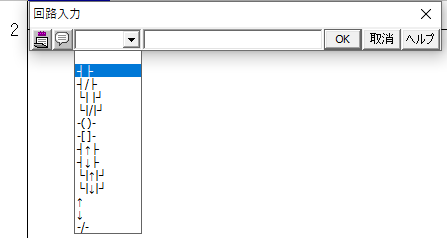
④回路入力ウインドウに接点番号を入力する。
真ん中のあたりに接点番号を入力します。今回は例として「X10」を入力しています。
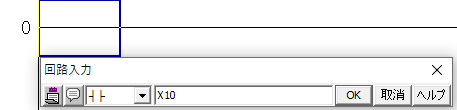
⑤OKボタンを押す。
OKボタンを押すと接点を入力した行がグレーに塗りつぶされます。
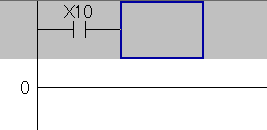
⑥F4キーを押す。
F4キーを押すことで回路がコンパイル(変換)され、書き込みができるようになります。
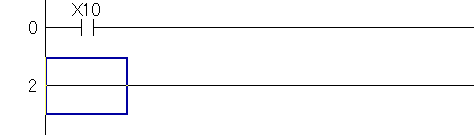
B接点の入力方法
ここではB接点の入力方法を1ステップずつ紹介します。
①F2キーを押し、書き込みモードにします。
ツールバーにあるこの赤鉛筆アイコンをクリックすることでも同様に書き込みモードにできます。

②B接点を入力したい場所をクリックし、青色の枠が出てきたのを確認します。

③F6キーを押し、B接点入力ウインドウを出します。
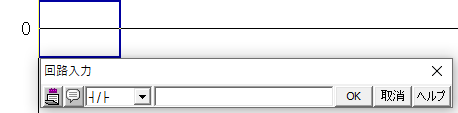
ツールバーにあるB接点の記号のアイコンをクリックすることでも同様にB接点の入力ウインドウを出すことができます。

回路入力ウインドウの左側にあるプルダウンからB接点記号を選ぶことも可能です。
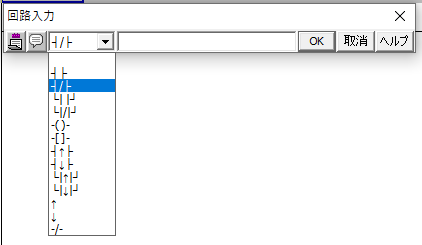
④回路入力ウインドウに接点番号を入力する。
真ん中のあたりに接点番号を入力します。今回は例として「X11」を入力しています。
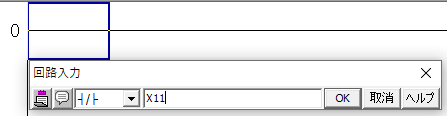
⑤OKボタンを押す。
OKボタンを押すと接点を入力した行がグレーに塗りつぶされます。
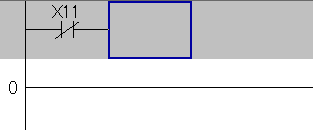
⑥F4キーを押す。
F4キーを押すことで回路がコンパイル(変換)され、書き込みができるようになります。
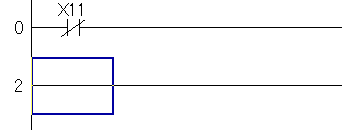
GX-Works2でA接点B接点を入力する方法まとめ
この記事では
について説明を行いました。
基本的な操作ではありますが、これができないと回路入力をすることができませんので、繰り返し練習して、手順を見なくてもできるようになりましょう!

今回も最後までお読みいただきありがとうございました!
\ あわせて読みたい /
初心者向けおすすめシーケンス制御初心者におすすめの通信教育3選
初心者向けA接点とB接点って何が違うの?
Pick Upおすすめシーケンス制御勉強用のおすすめ参考書&問題集
初心者向け自己保持回路ってどんなもの?
Pick Upおすすめ第2種電気工事士2022年最新おすすめテキスト
初心者向けPLCってなんなの?リレーシーケンスと何がちがうの?
初心者向けおすすめ機械保全の検定に合格したい!おすすめのテキストは?

シーケンス制御 の勉強サポート!お気軽にフォロー・DMください。保有資格:職業訓練指導員免許(機械、電気、メカトロニクス科)特級技能士(機械)1級技能士(電気)!最近はRPAに興味があって勉強中!自己紹介ページはこちら→鈴さんの自己紹介

コメント